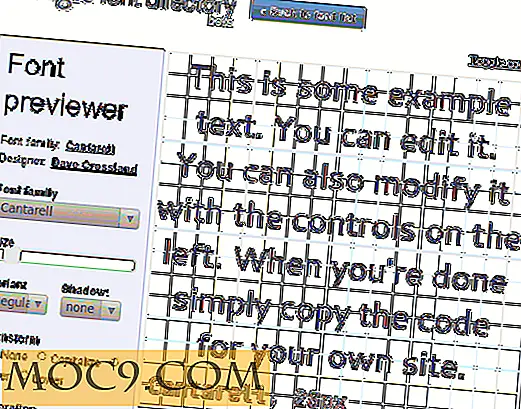Slik administrerer du flere Google Analytics-kontoer fra skrivebordet
Hvis du er en blogger eller en webmaster, må du bruke Google Analytics for å få detaljerte data om bloggen din. Ubestridelig, det er den beste gratis webanalysesoftwaren der ute, og gir deg verdifull informasjon om hvordan nettstedet ditt utfører i søkemotorer og hvilke nettsteder som sender deg trafikk etc.
Hvis du vil sjekke Google Analytics-dataene dine fra skrivebordet, er det her en veldig god Adobe Air-app som heter Trakkboard. Det gjør at du sjekker Google Analytics-data fra forskjellige nettkontoer fra skrivebordet. Du trenger ikke å holde nettleseren din åpen hele tiden og være logget inn på Google Analytics lenger.
Slik laster du ned Trakkboard
For å laste ned Adobe Air-programmet må du først registrere deg på nettstedet. Bare gå over til denne siden og send inn e-postadressen din for å be om en nøkkel.

Trykk på "Request Key" -knappen, og du vil motta en e-post som inneholder bekreftelseskoblingen for å bekrefte e-postadressen din. Klikk på bekreftelseskoblingen, og du er ferdig med å bekrefte e-postadressen din.

Når du klikker på linken, blir du omdirigert til en side som inneholder Trakkboard-lisensnøkkelen. Deretter klikker du på "installer nå" -knappen, og programmet begynner å installere Trakkboard på datamaskinen.

Umiddelbart etter installasjonen vil du motta en annen e-post som inneholder Trakkboard-lisensnøkkelen. Ikke tap denne lisensnøkkelen da du trenger det for å starte skrivebordsprogrammet.

Det avsluttes installasjonsdelen. La oss nå se hva Trakkboard har å tilby.
Slik bruker du Trakkboard til å se Google Analytics-rapporter fra skrivebordet
Etter at installasjonen er fullført, start programmet og sett Trakkboard-lisensnøkkelen og trykk neste.

Det neste trinnet innebærer å velge et passord for Trakkboard. Dette passordet er ikke ditt Google Analytics-kontopassord. I stedet brukes dette passordet til å beskytte Trakkboard-dataene dine dersom noen andre vil snike seg inn i den.

Etter at du har valgt passordet ditt, må du angi Google Analytics-kontoinformasjonen din. Dette vil bli brukt til å logge på Google Analytics-kontoen din og la deg se nettsteddataene fra skrivebordet. Hvis du har flere Analytics-kontoer, ikke bekymre deg, siden du alltid kan legge til en annen konto senere.

Det er det. Trykk på Fullfør registreringsknappen for å fullføre installasjonen. Nå er du klar til å bruke denne fantastiske programvaren.
Bruke Trakkboard - Funksjoner, Widgets og Interface
Hele Trakkboard-grensesnittet fungerer i widgets. Du må velge en nettsideprofil fra den øvre linjen og velge de tilhørende widgets for å vise dem inn i applikasjonen.

Bare velg et tidsrom og widget type. Deretter klikker du Lagre og din widget er plassert i programpanelet. Slik ser Trakkboard-panelet ut med alle tilpassede widgets som er konfigurert.

Du kan dra og slippe widgets til dine foretrukne steder. Hvis du føler at applikasjonen blir rotete med for mange widgets, kan du alltid åpne en ny kategori og organisere dataene dine.

Tilgjengelige Widgets i Trakkboard
Det er ganske mange widgets å velge mellom. Og de er:
- Totalt besøk over en bestemt tidsperiode.
- Totalt antall sidevisninger
- Trafikkilder
- Medium
- Topp nøkkelord
- Avvisningshastighet
- Tid på stedet
Jeg antar at alle disse funksjonene er mer enn nok til å analysere dataene. Men benchmarking-funksjonen er ikke implementert ennå.
Legge til en ny Google Analytics-konto
Hvis du har flere Google Analytics-kontoer, kan du legge dem opp fra kontrollsenteret.

Vel, det handler om det. Har du prøvd den nye skrivebordsklienten for Google Analytics? fortell oss hva du synes om det.


![2Player streamer musikk fra en enhet til en annen [Android]](http://moc9.com/img/2player-main.jpg)
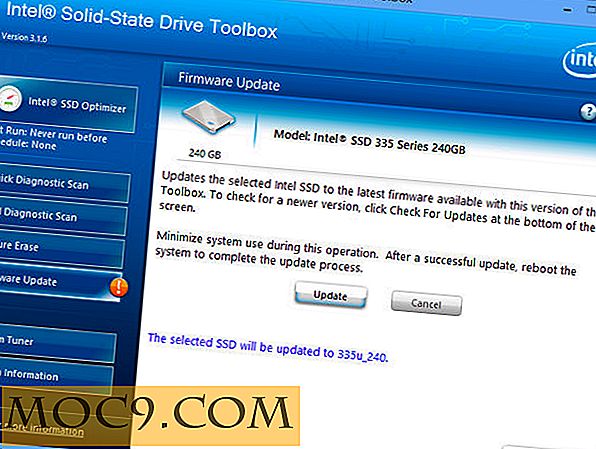

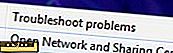
![Hva er NFC og hvorfor er det nyttig? [MTE forklarer]](http://moc9.com/img/nfc-tag-schematic.jpg)